iPhone 8 – 알아야 할 상위 20가지 팁과 요령
올해는 iPhone의 8주년이 되는 해로, Apple에게는 매우 중요한 해입니다. 충성도 높은 고객에게 보답하기 위해 Apple은 올해 말에 매우 기대되는 iPhone 8을 출시할 계획입니다. 진행 중인 소문에 따르면 곡면 전체 화면 iPhone 2017은 8년 8월에 출시될 예정입니다. 이 고급형 기기도 구매하려면 먼저 다양한 (빨간색) iPhone XNUMX 팁에 대해 알아보세요. 이번 포스트에서는 iPhone XNUMX을 손쉽게 사용하는 방법을 알려드리겠습니다.
1 부분. iPhone 20에 대한 상위 8가지 팁과 요령
iPhone 8을 최대한 활용할 수 있도록 여기에 8가지 완벽한 팁과 트릭을 나열했습니다. iPhone 8의 정식 출시 전부터 새로운 기능을 알아보는 데 도움이 될 것입니다. 이 팁 중 일부는 iPhone 8과 관련된 소문과 추측을 기반으로 하며 출시 시점에 약간 다를 수 있습니다. 그럼에도 불구하고 항상 미리 준비하는 것이 좋습니다. 계속 읽고 iPhone XNUMX을 전문가처럼 사용하는 방법을 배우십시오.
1. 완전히 개편된 디자인
이 iPhone 8의 새로운 기능은 현재 화제가 되고 있습니다. 추측에 따르면 Apple은 (빨간색) iPhone 8의 전체 모양과 느낌을 곡면 디스플레이로 개조할 것입니다. 이것은 아이폰이 곡면 스크린을 가진 최초의 제품이 될 것입니다. 또한 시그니처 홈 버튼도 본체에서 제거되고 터치 ID로 대체됩니다.

2. 다운로드 우선 순위 지정
여러 앱을 다운로드하고 우선 순위를 지정하려는 경우에 그런 일이 발생합니까? 새로운 iOS는 곧 이를 실현할 것입니다. 이 기능을 사용하면 빨간색 iPhone 8을 최대한 활용할 수 있습니다. 여러 앱을 다운로드하는 동안 기기에서 3D Touch ID를 길게 누르기만 하면 됩니다. 그러면 다음 메뉴가 열립니다. 여기에서 ‘다운로드 우선 순위 지정’ 옵션을 눌러 이 설정을 사용자 지정할 수 있습니다.

3. 콘텐츠 공유 방식 재정렬
이것은 우리가 확실히 알지 못하는 가장 드문 iPhone 8 팁 중 하나입니다. 시트나 다른 종류의 콘텐츠를 공유할 때마다 화면에 다양한 옵션이 표시됩니다. 이상적으로는 사용자가 원하는 옵션을 선택하기 위해 스크롤해야 합니다. 간단한 드래그 앤 드롭으로 이를 사용자 정의할 수 있습니다. 옵션을 길게 누르고 끌어 바로 가기를 재정렬하기만 하면 됩니다.

4. 메시지에 스케치 그리기
이 기능은 원래 Apple Watch용으로 도입되었지만 곧 새로운 iOS 10 버전의 일부가 되었습니다. 우리는 또한 그것이 iPhone 8에도 있을 것으로 기대합니다. 메시지에 스케치를 포함하려면 앱을 열고 메시지를 작성하는 동안 스케치 아이콘(두 손가락이 있는 하트)을 탭하기만 하면 됩니다. 그러면 스케치를 그리는 데 사용할 수 있는 새 인터페이스가 열립니다. 새로운 스케치를 만들거나 기존 이미지에 무언가를 그릴 수도 있습니다.
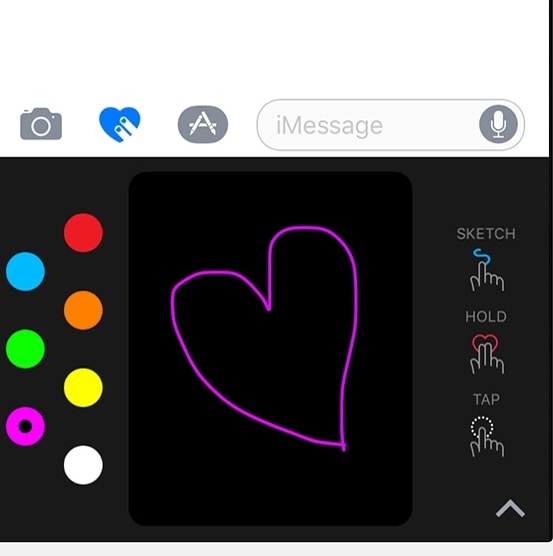
5. 파노라마에서 촬영 방향 변경
이것은 모든 카메라 애호가를 위한 가장 중요한 iPhone 8 팁 중 하나입니다. 대부분의 경우 파노라마는 촬영 방향이 고정되어 있다고 생각합니다(즉, 왼쪽에서 오른쪽으로). 이것은 당신을 놀라게 할 수 있지만 한 번의 탭으로 촬영 방향을 변경할 수 있습니다. 카메라를 열고 파노라마 모드로 들어가기만 하면 됩니다. 이제 화살표를 탭하여 촬영 방향을 전환합니다.
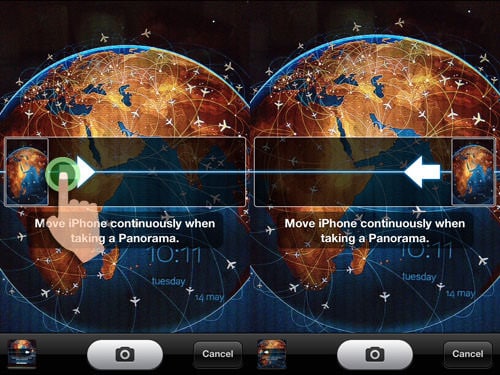
6. 압력 감지 디스플레이
이 iPhone 8의 새로운 기능은 새로운 장치를 상당히 놀라게 만들 것입니다. OLED 디스플레이는 본질적으로 압력에 민감할 것으로 예상됩니다. 더 밝고 넓은 시야각을 제공할 뿐만 아니라 터치를 더욱 민감하게 만듭니다. 우리는 Galaxy S8에서 압력 감지 디스플레이를 보았고 Apple은 새로운 플래그십 전화에서도 이를 재정의할 것으로 예상됩니다.

7. 브라우징 중 단어 검색
이 트릭을 사용하면 시간과 노력을 확실히 절약할 수 있습니다. Safari에서 페이지를 연 후 다른 탭을 열지 않고도 단어를 쉽게 검색할 수 있습니다. 검색하려는 단어를 선택하기만 하면 됩니다. 그러면 문서 하단에 URL 표시줄이 열립니다. 여기에서 ‘이동’을 탭하지 마십시오. 조금 아래로 스크롤하여 단어를 검색하는 옵션을 찾으십시오.
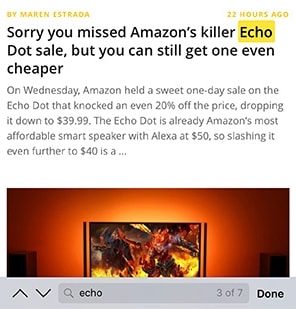
8. 이모티콘 바로가기 추가
누가 이모티콘을 좋아하지 않습니까? 결국 그들은 새로운 의사 소통 방식입니다. 이것은 당신을 놀라게 할 수 있지만 바로 가기를 사용하여 이모티콘을 게시할 수도 있습니다. 이렇게 하려면 휴대전화의 설정을 방문하여 일반 > 키보드 > 키보드 > 새 키보드 추가 > 이모티콘으로 이동합니다. Emoji 키보드를 추가한 후 일반 > 키보드 > 새 단축키 추가…로 이동하여 단축키로 단어 대신 Emoji를 삽입하십시오.

설정을 저장하고 종료합니다. 이후 단어를 쓸 때마다 제공된 이모티콘으로 자동 전환됩니다.
9. Siri에게 임의의 비밀번호 요청
몇 가지 Siri 트릭을 포함하지 않고 iPhone 8 팁을 나열할 수 없습니다. 새롭고 안전한 암호를 만들고 싶지만 아무 것도 생각나지 않는 경우 Siri의 도움을 받기만 하면 됩니다. Siri를 켜고 ‘임의의 암호’라고 말하면 됩니다. Siri는 다양한 영숫자 암호를 제공합니다. 또한 비밀번호의 문자 수를 제한할 수 있습니다(예: ‘임의 비밀번호 16자’).
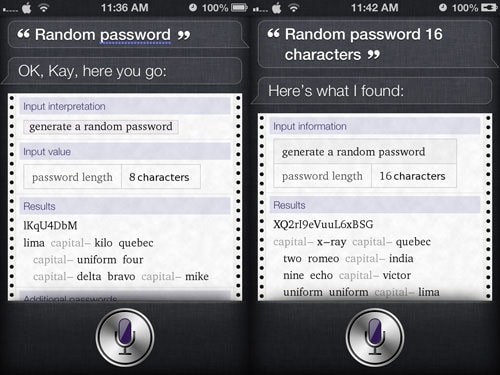
10. 손전등 조정
이 멋진 기능을 사용하면 어둠 속에 있을 때마다 iPhone 8을 최대한 활용할 수 있습니다. 필요한 경우 주변 환경에 따라 손전등의 강도를 조정할 수 있습니다. 이렇게 하려면 제어 센터를 방문하여 손전등 옵션을 강제로 터치하십시오. 이것은 빛의 강도를 조정하는 데 사용할 수 있는 다음 화면을 제공합니다. 추가 옵션을 얻으려면 여기에서 다른 아이콘을 강제로 터치할 수도 있습니다.
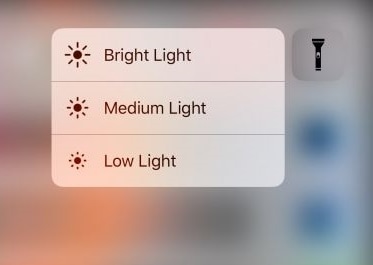
11. 무선 및 태양열 충전기
어디까지나 추측일 뿐, 사실로 판명된다면 애플은 분명 스마트폰 업계 판도를 바꿀 수 있을 것이다. iPhone 8은 무선 충전이 가능할 뿐만 아니라 태양광 충전판도 탑재할 것이라는 소문이 있습니다. 내장된 태양열판에서 배터리를 충전할 수 있는 최초의 장치가 될 것입니다. 이제 우리는 이 추측이 얼마나 사실인지 알기 위해 몇 달을 기다려야 합니다.

12. 새로운 진동 생성
iPhone 8을 전문가처럼 사용하는 방법을 배우고 싶다면 먼저 진동 방식을 사용자 정의할 수 있습니다. 아주 쉽습니다. 연락처에 맞춤 진동을 설정할 수 있습니다. 연락처를 선택하고 편집 옵션을 누릅니다. 진동 섹션에서 ‘새 진동 만들기’ 옵션을 탭합니다. 그러면 진동을 사용자 정의할 수 있는 새 도구가 열립니다.

13. Siri의 발음 수정
사람과 마찬가지로 Siri도 단어(대부분 이름)의 잘못된 발음을 제공할 수 있습니다. ‘그건 당신이 발음하는 방식이 아닙니다’라고 말함으로써 Siri에게 정확한 발음을 가르칠 수 있습니다. ‘. 올바르게 발음하도록 요청하고 나중에 사용할 수 있도록 등록합니다.

14. 카메라의 피사계 심도 사용
진행중인 소문에 따르면 iPhone 8에는 새롭고 향상된 16MP 카메라가 제공됩니다. 놀라운 사진을 클릭할 수 있습니다. 이를 통해 장면의 전체 깊이를 캡처할 수도 있습니다. 이렇게 하려면 카메라에서 인물 사진 모드를 켜고 피사체를 클로즈업하여 피사계 심도를 캡처하면 됩니다.

15. 타이머에 음악 설정
운동을 하거나 낮잠을 자는 동안 많은 사람들이 배경에서 음악을 켭니다. 하지만 이 iPhone 8의 새로운 기능을 사용하면 타이머로 음악을 재생할 수도 있습니다. 이렇게 하려면 시계 > 타이머 옵션을 방문하십시오. 여기에서 ‘타이머 종료 시’ 기능에서 ‘재생 중지’ 옵션에 대한 알람을 켜십시오. 타이머가 XNUMX이 되면 자동으로 음악이 꺼집니다.
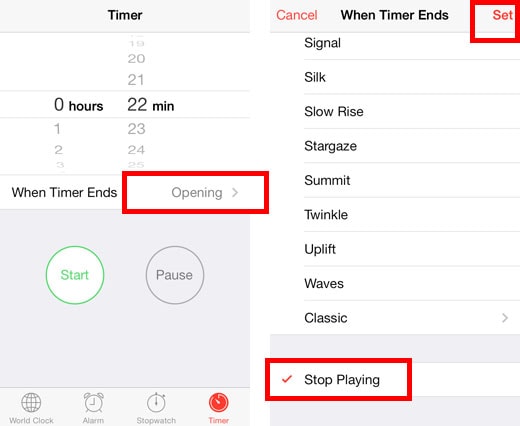
16. 방수 및 방진
새로운 iPhone은 이전 모델의 방수 기능을 새로운 차원으로 끌어올릴 것으로 예상됩니다. 이 장치는 방진 기능이 있어 문제 없이 사용할 수 있습니다. 또한 실수로 물을 떨어뜨려도 휴대폰이 손상되지 않습니다. 전문가에 따르면 새로운 iPhone 8은 최대 30분 동안 수중에서 머무를 수 있습니다. 이렇게 하면 문제 없이 빨간색 iPhone 8을 최대한 활용할 수 있습니다.

17. 카메라 렌즈 잠금(및 줌)
비디오를 녹화하는 동안 동적 줌은 비디오의 전체 품질과 타협합니다. 괜찮아요! 이 iPhone 8의 새로운 기능으로 줌 기능을 즉시 잠글 수 있습니다. 카메라 설정의 ‘비디오 녹화’ 탭으로 이동하여 ‘카메라 렌즈 잠금’ 옵션을 켜십시오. 이렇게 하면 녹화 중 특정 확대/축소가 설정됩니다.
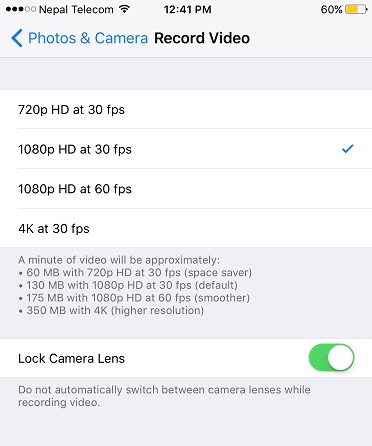
18. 두 번째 스테레오 스피커
예! 당신은 그것을 올바르게 읽었습니다. 사용자에게 우수한 서라운드 사운드를 제공하기 위해 장치에는 보조 스피커가 있어야 합니다. 무선 헤드폰뿐만 아니라 새 장치의 보조 스테레오 스피커에서도 좋아하는 노래를 들을 수 있습니다.

19. 깨우기 기능
사용자의 시간을 절약하기 위해 Apple은 이 놀라운 기능을 내놓았습니다. 그것은 소리가 나는 것과 정확히 일치합니다. 전화기를 들어올릴 때마다 자동으로 깨워줍니다. 그럼에도 불구하고 이 기능을 변경하려면 휴대전화의 설정 > 디스플레이 및 밝기로 이동하여 기능을 켜거나 끌 수 있습니다.
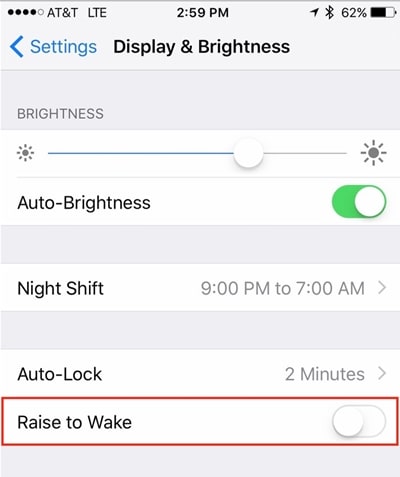
20. OLED 화면에서 ID 터치
iPhone 8을 효율적으로 사용하는 방법을 배우려면 장치를 작동하는 방법을 알아야 합니다. 새 사용자는 장치 잠금을 해제하는 동안 혼동될 수 있습니다. iPhone 8에는 OLED 화면 바로 위에 Touch ID(지문 스캐너)가 있을 것으로 예상됩니다. 광학 지문 스캐너는 이러한 종류의 첫 번째 제품이 될 것입니다.
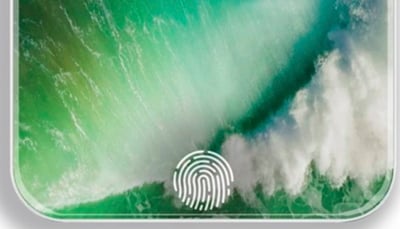
2 부분. 이전 전화 데이터에서 빨간색 iPhone 8로 데이터 전송
DrFoneTool – 전화 전송 연락처, 음악, 비디오, 사진 등을 포함하여 한 번의 클릭으로 오래된 전화에서 빨간색 iPhone 8까지 모든 것을 백업하는 가장 좋은 방법입니다. 몇 분이면 Wi-Fi 또는 인터넷 연결이 필요하지 않습니다. 사용하기 쉽습니다. 이전 전화와 빨간색 iPhone 8을 연결하고 ‘전환’ 옵션을 클릭하기만 하면 됩니다. 그래서 자유로운 흔적을 가지고 오십시오.

DrFoneTool – 전화 전송
한 번의 클릭으로 구형 iPhone/Android에서 빨간색 iPhone 8로 데이터 전송!
- 쉽고 빠르고 안전합니다.
- 다른 운영 체제(iOS에서 Android로)를 사용하는 장치 간에 데이터를 이동합니다.
-
최신 iOS 11을 실행하는 iOS 기기 지원

- 사진, 문자 메시지, 연락처, 메모 및 기타 여러 파일 형식을 전송합니다.
- 8000개 이상의 Android 기기를 지원합니다. iPhone, iPad 및 iPod의 모든 모델에서 작동합니다.
이제 놀라운 iPhone 8 팁과 새로운 기능에 대해 알게 된다면 이 곧 출시될 기기를 최대한 활용할 수 있을 것입니다. 여러분과 마찬가지로 저희도 출시를 간절히 기다리고 있습니다. 여러분이 기다리고 있는 iPhone 8의 놀라운 기능에는 어떤 것이 있습니까? 아래 의견에서 기대치를 공유하십시오.

